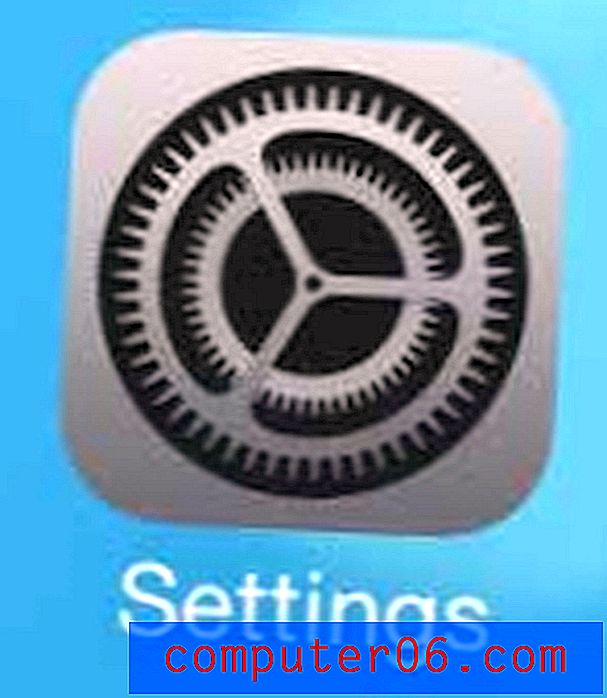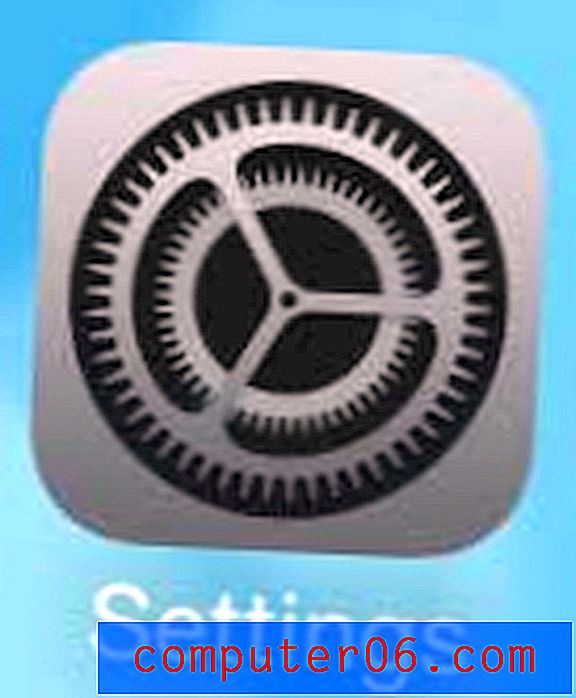Kuidas lisada slaidinumbreid rakenduses PowerPoint
Sageli on hea mõte korraldada oma PowerPointi esitlus slaidinumbritega. Numeratsioon aitab teil slaide jälgida ja annab märkmete lehtedelt lisateavet, et muuta esitluse järgimine palju lihtsamaks.
Parim osa slaidinumbrite lisamiseks rakenduses PowerPoint on see, et te ei pea seda käsitsi tegema. Sisestage slaidinumbrid õigesti ja need slaidide lisamiseks esitlusele värskendatakse ja muutuvad automaatselt.
Siit saate teada, kuidas kiiresti ja hõlpsalt PowerPointi slaidinumbreid lisada.
Tutvuge PowerPointi mallidega
Lisage jalusesse slaidinumbrid

Automaatseid paigutusi ja nummerdamist saate kasutada vahekaardi Lisamine valiku Päis ja jalus abil.
Liikuge jaotisesse Lisamine> Päis ja jalus. Slaidinumbri lisamiseks märkige ruut. Samuti võite jalusesse teksti lisada või otsustada, et jaluse teavet pealkirja slaididel ei kuvata. Saate lisada ka automaatse või fikseeritud kuupäeva.
Määrake eelistatud sätted ja klõpsake nuppu Rakenda (ainult praeguse slaidi puhul) või Rakenda kõigile (kogu esitluse korral).
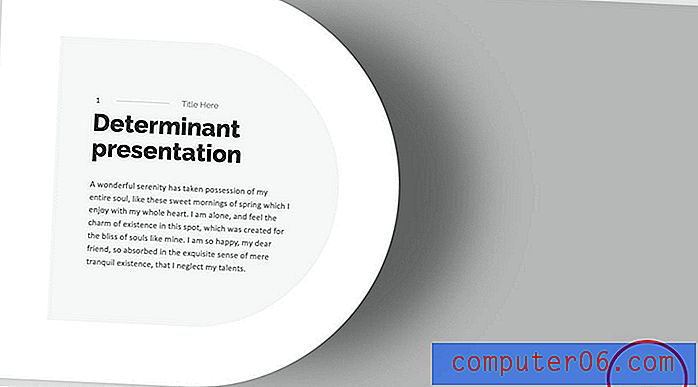
Selle meetodi ainus negatiivne külg on see, et teil pole lehe numbrite kujundamise üle suurt kontrolli. Need ilmuvad jaluse asukohas ainult stiiliga minimaalselt. Suuruse, fondi või kaalu kohandamiseks võite klõpsata numbril endal.
Paindlikumate slaidinumbrite lisamine
Valik B on slaidinumbrite lisamine teie PowerPointile slaidimängija abil.
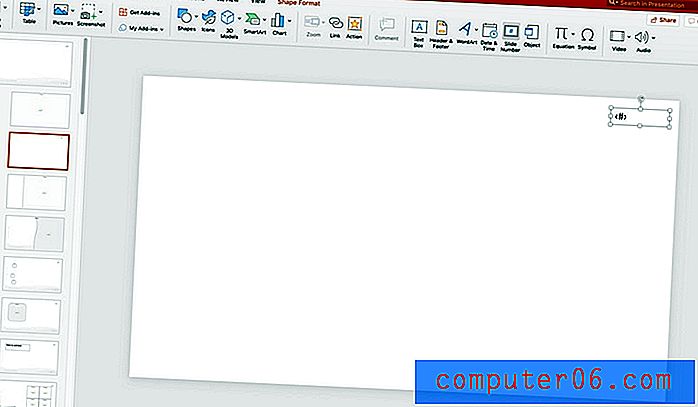
Minge valikule Vaade> Slide Master.
Seejärel joonistage kõikidele slaididele lehe number, mida soovite näha. Liikuge jaotisesse Lisamine> Tekstikasti. Joonistage tekstikasti soovitud kohta. Kui tekstikasti on valitud, klõpsake kasti Slaidinumber ja see ilmub tekstikasti. See on lehe number. Vormindage see soovitud viisil.
Kui olete lõpetanud, sulgege Slide Master.
Leheküljenumbrite kujundus ilmub kõigil slaididel, kasutades slaidide põhikomplekti seda osa. Kopeerige ja kleepige kujundus primaarsele põhislaidile, et see ilmuks igale slaiditüübile või valige ja vali.
Lehe numbri lisamiseks ükskõik millisele slaidile kasutage samu samme ilma põhislaidide seadistamiseta, kuid seda peate tegema iga esitluse slaidil, selle asemel, et igal slaidil automaatne nummerdamine paika panna.
Märkused slaidinumbrite kohta
PowerPointi automaatsete slaidinumbrite kasutamisel on peamine kaalutlus see, et need vastavad alati slaidide tegelikule numbrile. See hõlmab peidetud slaidid.
See tähendab, et slaidide peitmisel jäetakse numbrid vahele ja näidatakse slaidide tegelikke positsioone. Esitluste koostamisel pidage seda meeles.
PowerPoint toetab ka praegu ainult jaluse kasutamist. (Päised ilmuvad ainult märkmetele ja jaotusmaterjalidele.) Seega, kui soovite slaidinumbreid muusse kohta kui jalus, peate need looma, kohandades slaidide paigutust. (Ärge unustage kindlasti lisada igale lehenumbri kujunduselement.)
Järeldus
Slaidinumbrite kasutamine võib olla suurepärane viis slaidide korraldamisel. Automaatne nummerdamine tagab, et igal slaidil on õige number, mis põhineb selle asukohas saates.
Ärge unustage vaadata meie täielikku PowerPointi mallide juhendit või meie järgmise projekti parimate PowerPointi mallide kollektsiooni!